WPS求和不了怎么办
2025年08月06日
在WPS表格中遭遇求和失败?别急,这里提供两步解决方案。首先尝试第一种方法,如遇问题,请切换至第二种方法,相信定能迎刃而解。祝您操作顺利。
1、 比如下面这个表格。
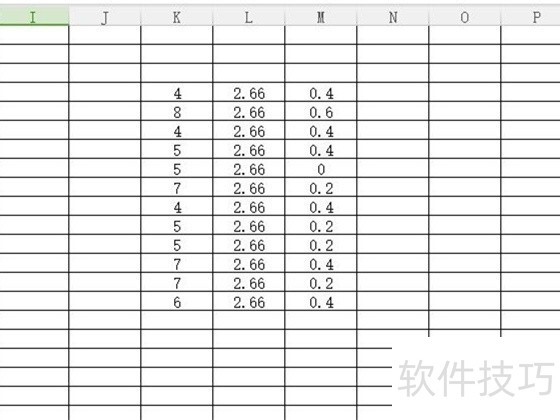
2、 计算第一列的数字总和,选中下方的空白格,然后选择求和。
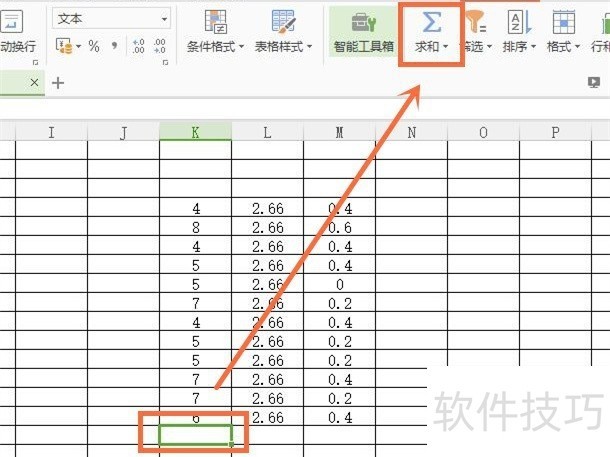
3、 选中你要求和的数列以后点击键盘的enter键。
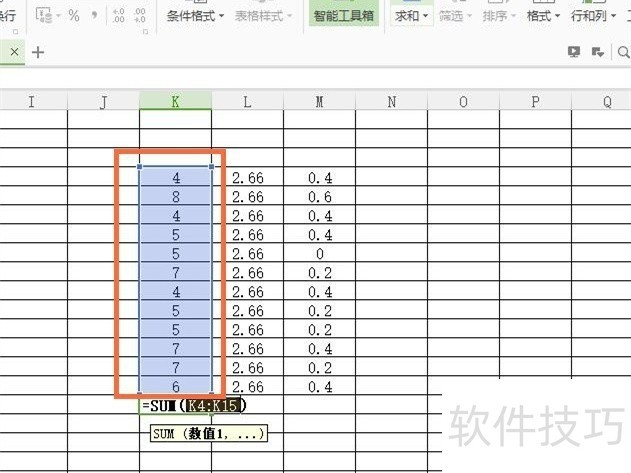
4、 出来的是如下图这种非数字的,或是其他情况的。END1出现上面这种情况的,可能是由于你的格式不对,你可以选中你要使用的数据。
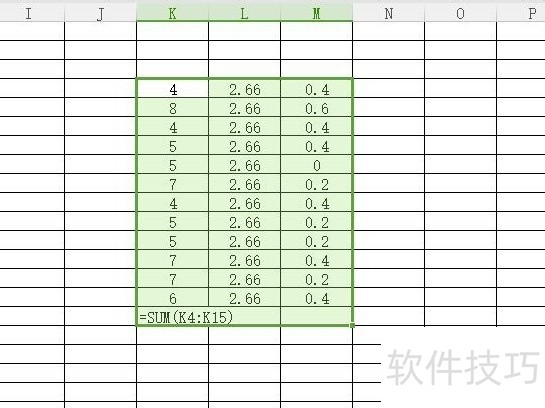
2、 然后右键选择“设置单元格格式”。
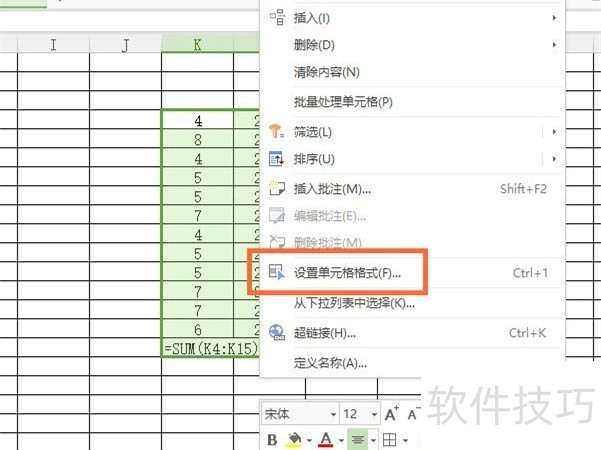
3、 选择数值以后确定。
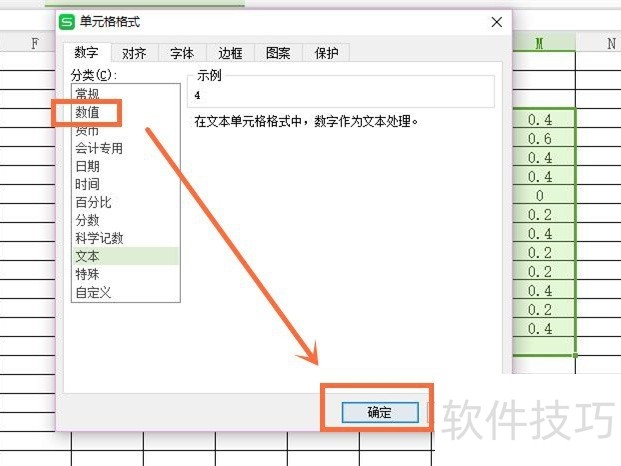
4、 再次点中空白格然后点求和。
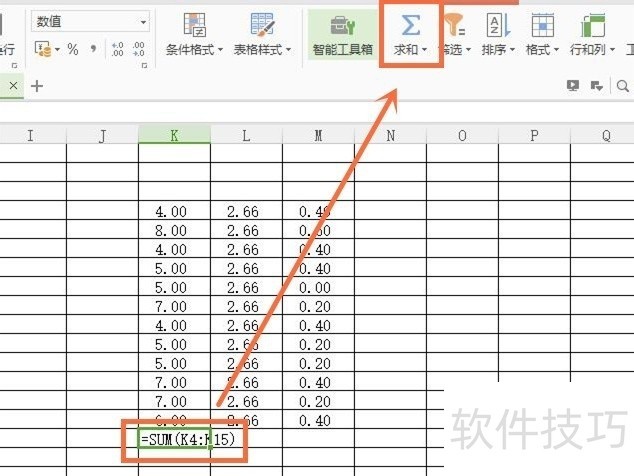
5、 选中数列以后enter。
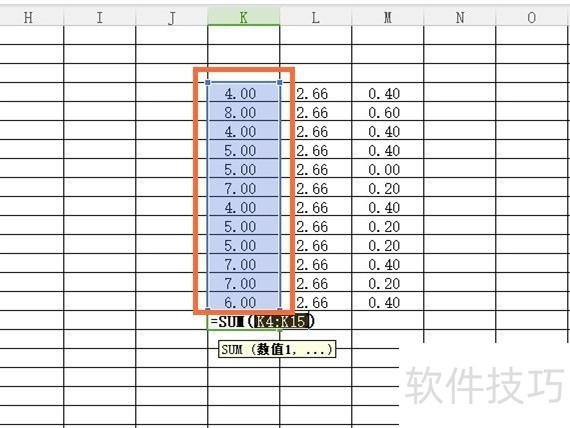
6、 即可计算出来。END1如果上面那个方法没有用,还有一种。选中数据以后,点击格式。
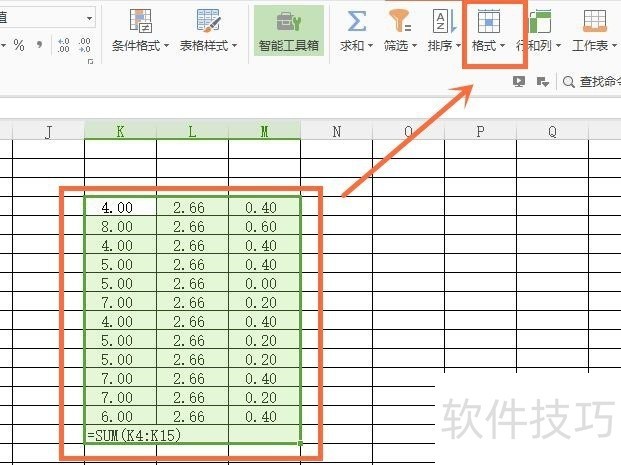
2、 选择“文本转换成数值”。
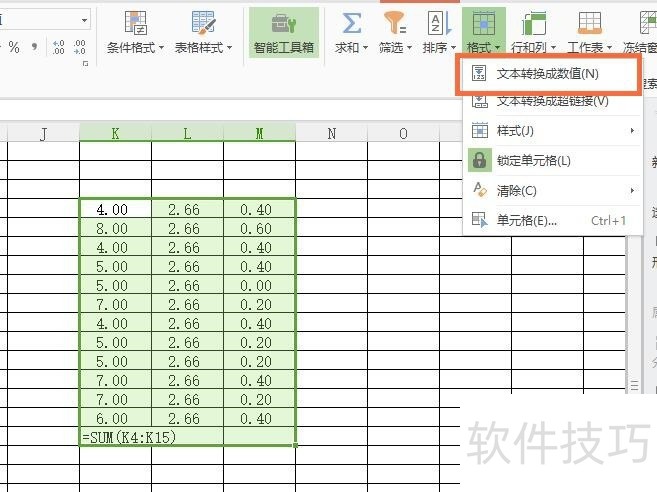
3、 再去计算求和。
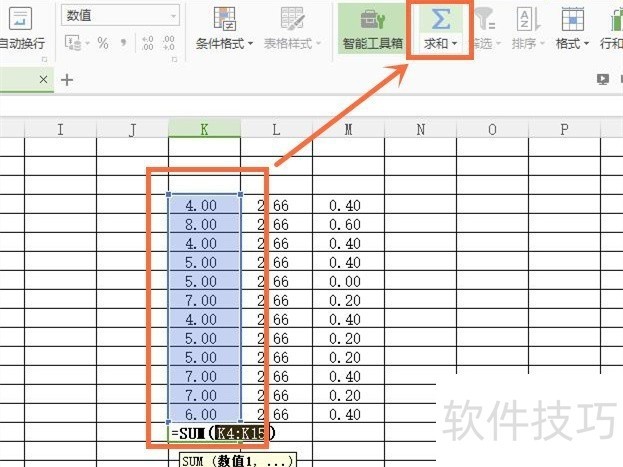
上一篇: 用WPS画五角星
最新文章
随着科技的不断发展,办公软件也在不断地进行更新迭代。WPS O...
WPS Office,作为一款深受用户喜爱的办公软件,一直以来都以...
在这个信息爆炸的时代,拥有一款优秀的办公软件,无疑能让我...
随着科技的不断发展,办公软件也在不断更新迭代,为用户带来...
在众多办公软件中,WPS Office凭借其强大的功能和出色的兼容...
随着信息技术的飞速发展,办公软件已经成为了我们工作和生活...

